Je wilt een kerkdienst gaan streamen. En je hebt gekozen om de kerkdienst uit te zenden via YouTube. De apparatuur voor de livestream heb je ook in huis en getest en dat werkt allemaal.
Hoe start je een kerkdienst livestream op YouTube?
Opties in YouTube studio voor een livestream op YouTube
Geavanceerde instellingen in YouTube studio voor een livestream van kerkdienst
Livestream van je kerkdienst delen
Conclusie
Hoe start je een kerkdienst livestream op YouTube?
Als je naar YouTube.com gaat ben je waarschijnlijk al ingelogd op je account. Je kunt dit controleren door rechts bovenin beeld te kijken. Als je daar jouw profielfoto ziet ben je ingelogd. Als je niet ingelogd bent is dit ook de plaats om in te loggen.
Links naast de profielfoto van je YouTube kanaal vind je een camera. Als je hierop klikt krijg je de optie ‘Live Gaan’. Door op deze tekst te klikken kom je automatisch in YouTube live studio.

Hier stel je alle opties in voor het livestreamen van je kerkdienst op YouTube.
Opties in YouTube studio voor een livestream op YouTube
Wat stel je hier in? Je hoeft relatief weinig in te stellen. Eigenlijk kun je het getoonde scherm van boven naar onder invullen en onderaan klikken op ‘Live gaan’
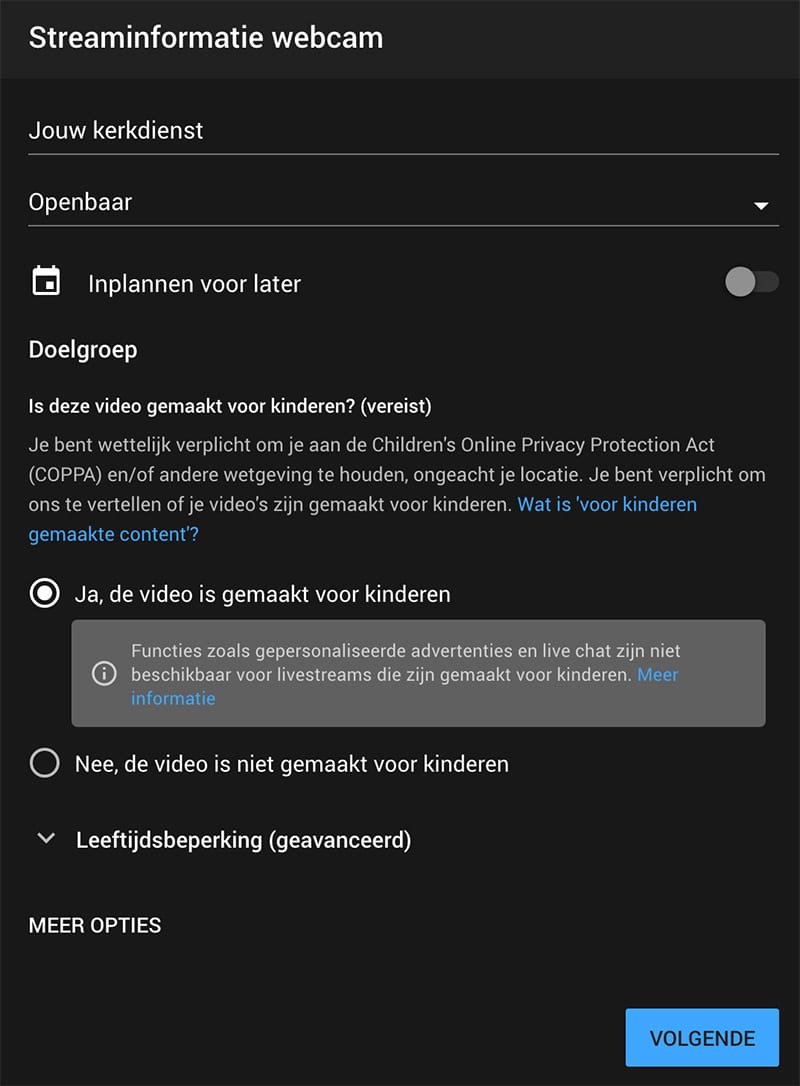
Basis streaminformatie YouTube
- Stel een titel in. Houd hier rekening mee dat je ook zoektermen gebruikt waar de gemeenteleden jouw uitzending gemakkelijk terug kunnen vinden. Gebruik bijvoorbeeld de plaatsnaam en naam van je kerk. Eventueel kun je dit achteraf nog wel aanpassen als je livestream voorbij is.
- Stel in voor wie jouw livestream van de kerk zichtbaar is. Wil je zoveel mogelijk mensen de kerkdienst laten meebeleven kies dan voor ‘Openbaar’. Wil je dat alleen gemeenteleden met een directe link de livestream kunnen bekijken kies dan voor ‘Niet vermeld’. Als je jouw dienst nog verder af wilt sluiten kies dan voor ‘Prive’. Alleen jijzelf kunt bij de laatste optie de stream bekijken en handmatig toelaten. In het kader van evangeliseren is het in onze ogen een goede optie om de optie Openbaar te gebruiken, houdt wel rekening met de privacy regels.
- Inplannen voor later: de naam zegt het eigenlijk al. Wil je voor aankomende zondag de livestream van een kerkdienst aankondigen op je kanaal dan kun je dit hier aanmaken. Op het tijdstip van de kerkdienst kun je dan online gaan op je kanaal via de geplande uitzending.
- Doelgroep van je uitzending: Je kunt hier kiezen of de uitzending gemaakt is voor kinderen. Als je aangeeft dat de uitzending voor kinderen gemaakt is dan worden er geen gepersonaliseerde maar algemene advertenties getoond tijdens jouw livestream en is de chat optie standaard uitgeschakeld.
Dit zijn in principe de basisopties die je in kunt stellen voor het streamen van een kerkdienst naar je YouTube kanaal.
Geavanceerde instellingen in YouTube studio voor een livestream van kerkdienst
Er zijn nog meer opties. Onderaan de popup kun je klikken op ‘Meer opties’ en hiermee kom je in de geavanceerde instellingen van jouw livestream. Wat vind je hier?
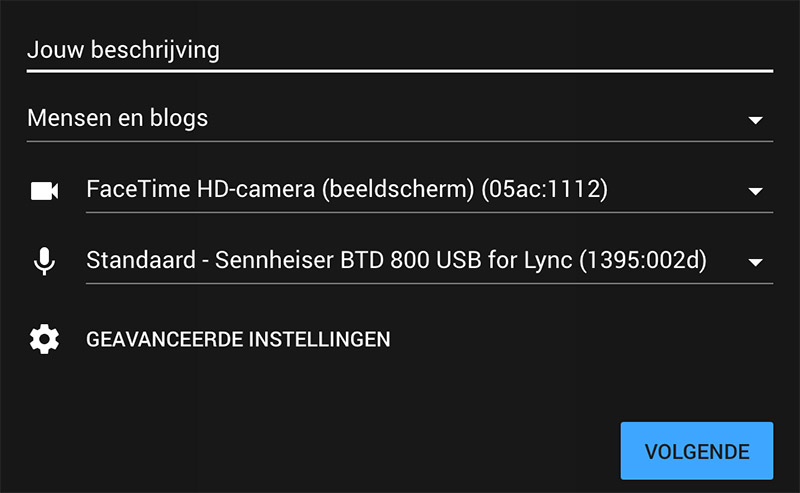
Geavanceerde informatie YouTube stream
- Beschrijving: Hier kun je bijvoorbeeld de voorganger noemen. Extra tip: plaats hier de liturgie die tijdens de kerkdienst gezongen en gelezen zal worden. Hiermee help je de gemeenteleden om zonder afleiding jouw online kerkdienst te volgen.
- Categorie: Hier kies je een categorie waar jouw livestream onder valt.
Verder kun je nog de camera en microfoon selecteren. In het geval van een eenvoudige stream van de kerkdienst zal dit de camera van je laptop zijn en de microfoon van je laptop. Als je een losse camera aangesloten hebt op je laptop en een losse microfoon dan kun je deze hier selecteren.
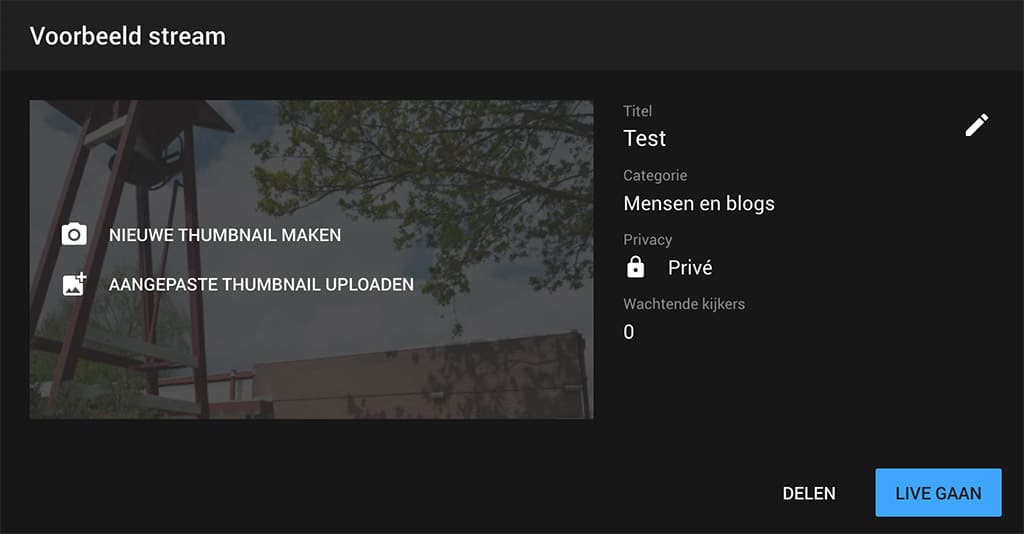
Thumbnail instellen livestream YouTube
Hierna kun je eigenlijk al direct live gaan. Op het moment dat je op Gereed klikt wordt er een thumbnail gemaakt die gebruikt zal worden bij jouw livestream. Deze kun je direct hierna vervangen door een eigen thumbnail te uploaden.
Livestream van je kerkdienst delen
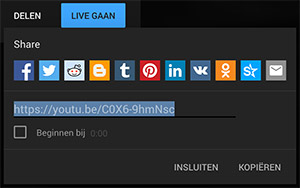
Livestream delen
Voordat je live gaat heb je nog de mogelijkheid om je livestream te delen. Deze link is handig om voor jezelf op te slaan zodat je deze kunt delen via Facebook, e-mail of ander kanaal wat je voorkeur heeft.
Ook heb je hier nog de optie om de stream in te sluiten. Dit kan bijvoorbeeld handig zijn voor oudere kerkgangers die moeite hebben met YouTube. Jij kunt de stream dan tonen via je eigen website op bijv. https://jouwkerk.nl/meebeleven/.
Conclusie
Met deze tips kun je dus snel en eenvoudig een kerkdienst streamen via YouTube. Wil je weten wat voor apparatuur je kunt gebruiken om je uitzending te verbeteren? Hier beschrijven wij de apparatuur die je kunt gebruiken voor het streamen van een kerkdienst naar YouTube. Of je bekijkt hier direct een groot aanbod microfoons en PTZ camera’s.
Heb je vragen of loop je vast? Neem gerust contact op, wij zijn géén experts op dit gebied maar denken graag met je mee over oplossingen die je kunt gebruiken om gemeenteleden een kerkdienst te laten meebeleven via YouTube op basis van onze eigen ervaringen.




